本教程主要使用Photoshop制作水晶透明效果的3D立体字,教程制作出来的文字效果挺不错的,质感非常强,推荐过来和图老师的朋友们一起分享学习了,下面就一起来学习吧。
先来看看最终的效果图吧:
(本文来源于图老师网站,更多请访问https://m.tulaoshi.com/ps/)

具体的制作步骤如下:
一、首先我们新建一个文档,尺寸:800x290px,背景填充灰色,可加上一些杂色。打上想要的文字,复制两层。然后分别讲解下这3个字体图层的图层样式: 调整laohei 1图层样式,如下图:

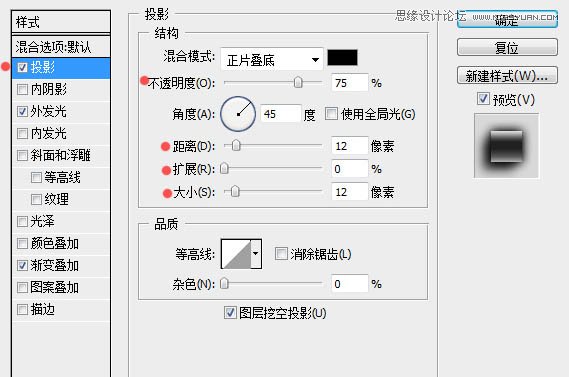
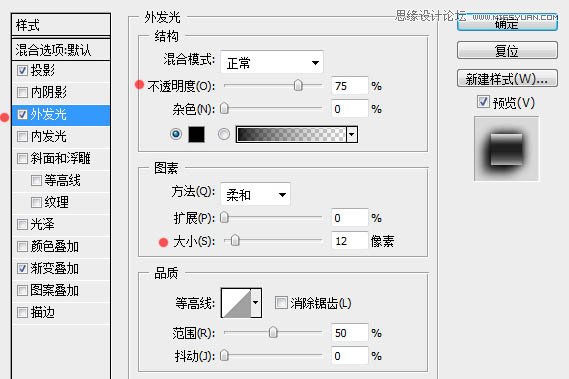

添加图层样式后的效果如下图:

二、调整laohei 2 图层:

图层样式参数如下图:
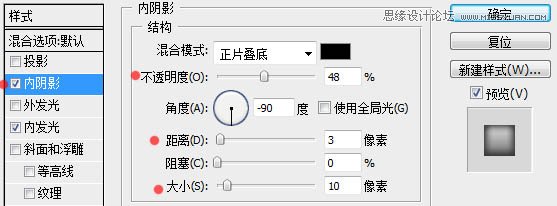
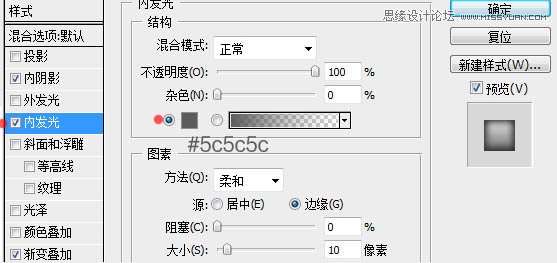

三、调整laohei 3图层:

具体参数如下图:
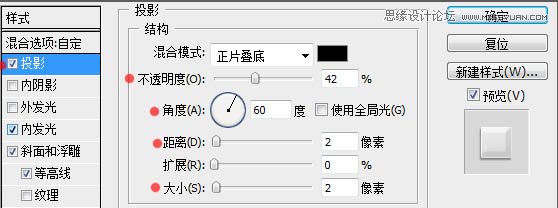
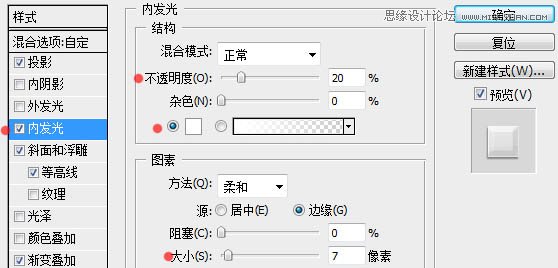
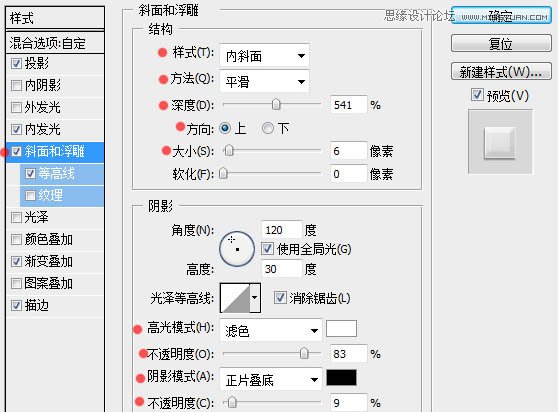
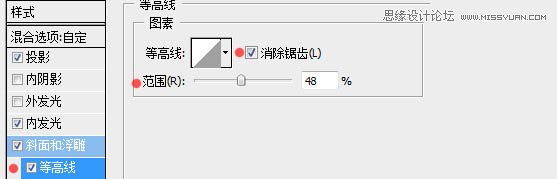
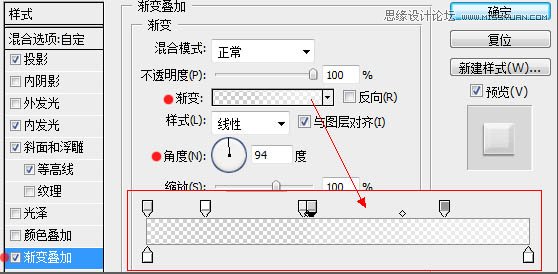
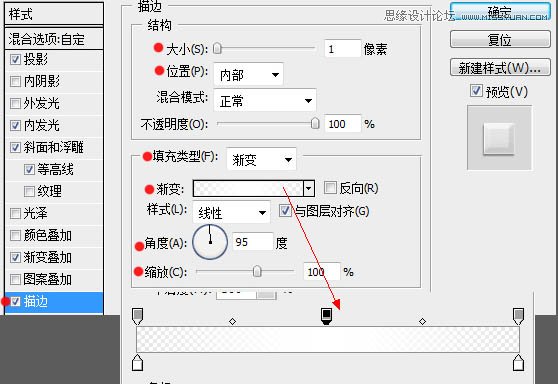
最后适当调整第二个和第三个图层的位置,就可以得到理想的效果:

加上光效之后:











